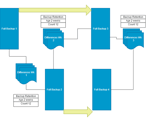 Täytyykö varmuuskopiotallennustilaa tyhjentää? Varmuuskopiointi säilyttäminen voi olla vastaus. Varmuuskopiointi säilyttäminen, jota kutsutaan myös tietojen säilyttäminen on määritelty politiikan tietojen säilyttämiseksi vastaamaan oikeudellisia ja liiketoiminnan tarpeisiin organisaation. Varmuuskopion säilyttämiskäytännön luominen antaa käyttäjille mahdollisuuden määrittää, mitä varmuuskopioita säilytetään, mitä tallennustyyppejä käytetään ja kuinka kauan tietoja säilytetään. Vaikka varmuuskopiotiedostot pakataan, ajan mittaan ne kasvavat kooltaan ja jos varmuuskopiointikäytäntö ei ole käytössä, varmuuskopiot voivat kasvaa eksponentiaalisesti. Tietojen varmuuskopioinnin säilyttämisstrategian toteuttaminen antaa käyttäjille mahdollisuuden tasapainottaa tietojen säilyttämis-ja palautustarpeet näiden tarpeiden täyttämiseksi tarvittavan (fyysisen tai virtuaalisen) tallennustilan kustannusten kanssa.
Täytyykö varmuuskopiotallennustilaa tyhjentää? Varmuuskopiointi säilyttäminen voi olla vastaus. Varmuuskopiointi säilyttäminen, jota kutsutaan myös tietojen säilyttäminen on määritelty politiikan tietojen säilyttämiseksi vastaamaan oikeudellisia ja liiketoiminnan tarpeisiin organisaation. Varmuuskopion säilyttämiskäytännön luominen antaa käyttäjille mahdollisuuden määrittää, mitä varmuuskopioita säilytetään, mitä tallennustyyppejä käytetään ja kuinka kauan tietoja säilytetään. Vaikka varmuuskopiotiedostot pakataan, ajan mittaan ne kasvavat kooltaan ja jos varmuuskopiointikäytäntö ei ole käytössä, varmuuskopiot voivat kasvaa eksponentiaalisesti. Tietojen varmuuskopioinnin säilyttämisstrategian toteuttaminen antaa käyttäjille mahdollisuuden tasapainottaa tietojen säilyttämis-ja palautustarpeet näiden tarpeiden täyttämiseksi tarvittavan (fyysisen tai virtuaalisen) tallennustilan kustannusten kanssa.
monet käyttäjät ajattelevat, että kun he ovat ajoittaneet varmuuskopiotyönsä automaattisesti, heille ei ole enää mitään tehtävissä. Todellisuudessa varmuuskopiot kasvavat kooltaan ajan mittaan ja ellei sinulla ole rajattomasti tallennustilaa tai raivata ylimääräistä aikaa, joka tarvitaan manuaalisesti poistaa vanhempi varmuuskopiot, sinulta puuttuu erittäin tärkeä askel yleistä varmuuskopiointistrategiaa…varmuuskopiointi säilyttäminen.
miksi tietojen säilyttäminen on niin tärkeää?
varmuuskopioinnin säilyttäminen on ratkaisevan tärkeää, koska se estää tallennuskustannuksia nousemasta pilviin, koska voit puhdistaa vanhemmat varmuuskopiot automaattisesti. Vaikka varmuuskopiointitöitä voidaan luoda lennossa tarpeen mukaan, kun tallennustila on vähissä, on parempi luoda säilyttämiskäytäntö ja luoda säilyttämistöitä, jotka on suunniteltu toimimaan automaattisesti yrityksen varmuuskopiointivaatimusten perusteella.
tietojen säilyttämisen parhaat käytännöt
kun alat miettiä tietojen säilyttämistä koskevia vaatimuksia, kannattaa ensin kaavioida varastrategiasi. Tämä tekee paljon helpompi määrittää säilyttämisen tarpeisiin. Tässä esimerkissä (diagrammed edellä), täysi varmuuskopiot ovat käynnissä kerran viikossa sunnuntaina on inkrementaalinen varmuuskopiot ajaa päivittäin arkisin välillä täysi varmuuskopiot. Parhaat käytännöt tämän varmuuskopiointiskenaarion edellyttäisi, että vähintään kaksi viikkoa varmuuskopiot ylläpidetään aina, mikä tarkoittaa 2 täyttä varmuuskopiota, joiden kokonaismäärä on 12 voimassa varmuuskopiot (2 täyttä varmuuskopiota, plus 10 inkrementaalinen varmuuskopiot; 5 viikossa) on käytettävissä palauttaa milloin tahansa.
Novabackupilla voit määrittää ja ajoittaa varmuuskopiointikäytäntösi muutamalla klikkauksella. Tässä on video siitä, miten setup varmuuskopiointi säilyttäminen:
jos haluat mieluummin vaiheittaiset ohjeet, tässä ohjeet Novabackupin tietojen säilyttämisen määrittämiseen:
Vaihe 1-Ajoita varmuuskopiot. Jos et ole ajoittanut automaattisia varmuuskopioita, tee tämä ensin.
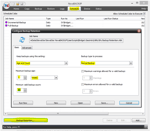 Vaihe 2-Määritä varmuuskopion säilyttämiskäytäntö. Siirry aikataulu-välilehteen ja napsauta varmuuskopiointi säilyttäminen-painiketta. Valitse ikä ja laske varmuuskopiointiasetuksiksi. Yllä olevan esimerkin perusteella aseta varmuuskopiotyyppisi normaaliksi varmuuskopioksi, jossa 2 viikkoa on suurin varmuuskopiointiikä ja 12 on pienin voimassa oleva varmuuskopiointimäärä. Valitse Tallenna tai siirry vaiheeseen 3 Lisäasetukset.
Vaihe 2-Määritä varmuuskopion säilyttämiskäytäntö. Siirry aikataulu-välilehteen ja napsauta varmuuskopiointi säilyttäminen-painiketta. Valitse ikä ja laske varmuuskopiointiasetuksiksi. Yllä olevan esimerkin perusteella aseta varmuuskopiotyyppisi normaaliksi varmuuskopioksi, jossa 2 viikkoa on suurin varmuuskopiointiikä ja 12 on pienin voimassa oleva varmuuskopiointimäärä. Valitse Tallenna tai siirry vaiheeseen 3 Lisäasetukset.
huomaa: sinun tulee määrittää tämä yrityksesi varmuuskopiointikäytännön mukaisesti.
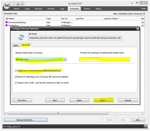 Step 3-Add advanced configuration (valinnainen). Voit tarkastella lisäasetukset varmuuskopioinnin säilyttäminen, klikkaa Lisäasetukset-välilehteä. Valitse varmuuskopio media Tyyppi Levy (tai nauha riippuen tarpeistasi). Helposti poistaa inkrementaalinen tai differentiaali varmuuskopiot valintaruudun, kirjoita nimi median. Valitse Tallenna.
Step 3-Add advanced configuration (valinnainen). Voit tarkastella lisäasetukset varmuuskopioinnin säilyttäminen, klikkaa Lisäasetukset-välilehteä. Valitse varmuuskopio media Tyyppi Levy (tai nauha riippuen tarpeistasi). Helposti poistaa inkrementaalinen tai differentiaali varmuuskopiot valintaruudun, kirjoita nimi median. Valitse Tallenna.
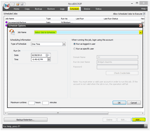 Vaihe 4-aikataulu säilyttäminen työtä. Napsauta Lisää-painiketta oikeassa alakulmassa, ja valitse sitten työ ajoittaa valitse tallennettu varmuuskopiointi säilyttäminen työ.
Vaihe 4-aikataulu säilyttäminen työtä. Napsauta Lisää-painiketta oikeassa alakulmassa, ja valitse sitten työ ajoittaa valitse tallennettu varmuuskopiointi säilyttäminen työ.
 Step 5-Save your retention job.Varmuuskopion säilyttämistyösi tallennettiin Apuohjelmakansioon. Avaa tämä kansio ja valitse tiedosto sen sisällä nimeltään minun varmuuskopiointi säilyttäminen. Valitse Tallenna.
Step 5-Save your retention job.Varmuuskopion säilyttämistyösi tallennettiin Apuohjelmakansioon. Avaa tämä kansio ja valitse tiedosto sen sisällä nimeltään minun varmuuskopiointi säilyttäminen. Valitse Tallenna.
(kirjoituspaikan pitäisi olla jotain tällaista C:\ProgramData\NovaStor\NovaStor NovaBACKUP \ UserScripts \ Bridget.Giacinto \ Utility, mutta sen pitäisi viedä sinut tänne automaattisesti.)
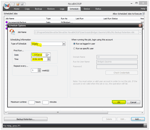 tässä esimerkissä ajoittaa varmuuskopion säilyttämisen toimimaan viikoittain perustuen varmuuskopion säilyttämiskäytäntöön, jonka määritimme vaiheessa 2. Mutta jälleen, tämä olisi perustettava perustuu yrityksen säilyttäminen politiikkaa. Napsauta ok, ja olet valmis.
tässä esimerkissä ajoittaa varmuuskopion säilyttämisen toimimaan viikoittain perustuen varmuuskopion säilyttämiskäytäntöön, jonka määritimme vaiheessa 2. Mutta jälleen, tämä olisi perustettava perustuu yrityksen säilyttäminen politiikkaa. Napsauta ok, ja olet valmis.
